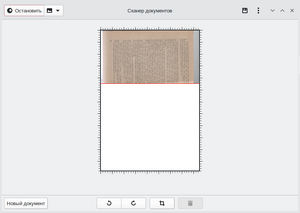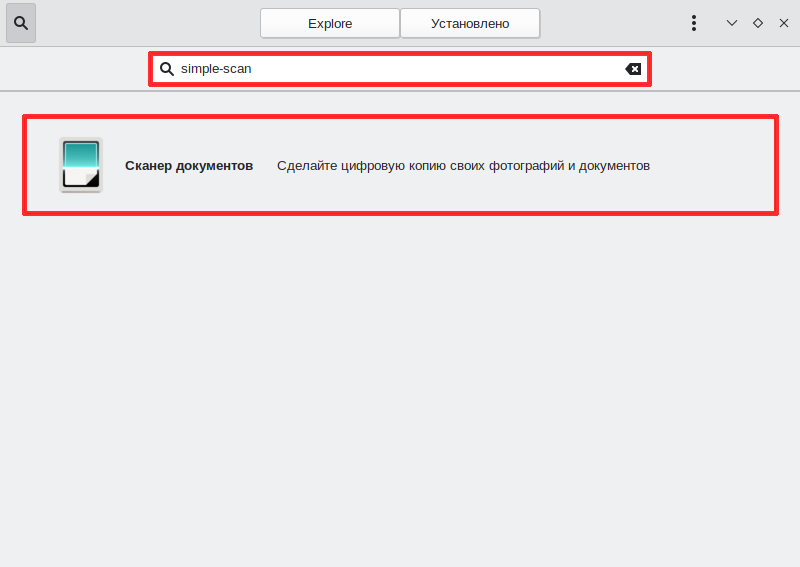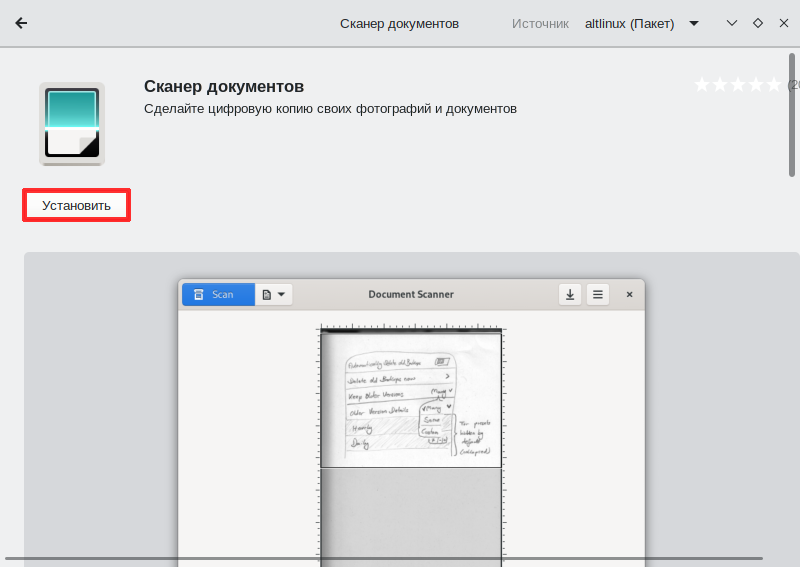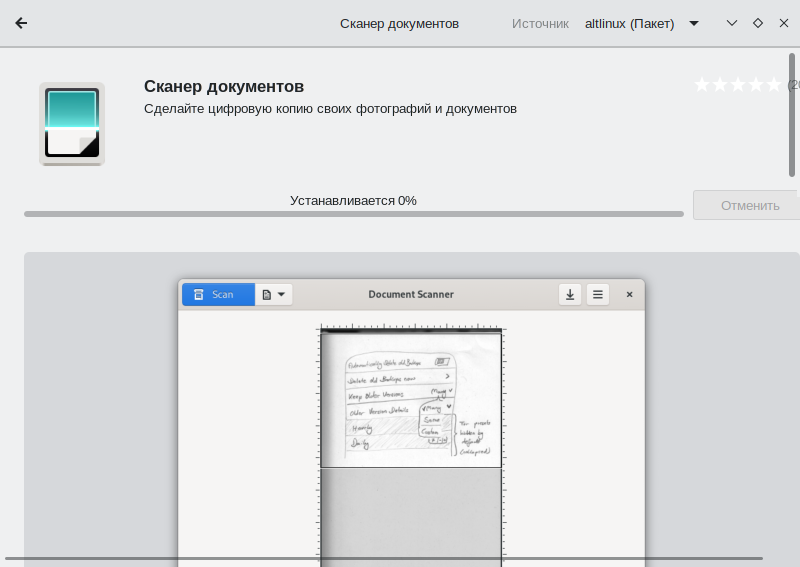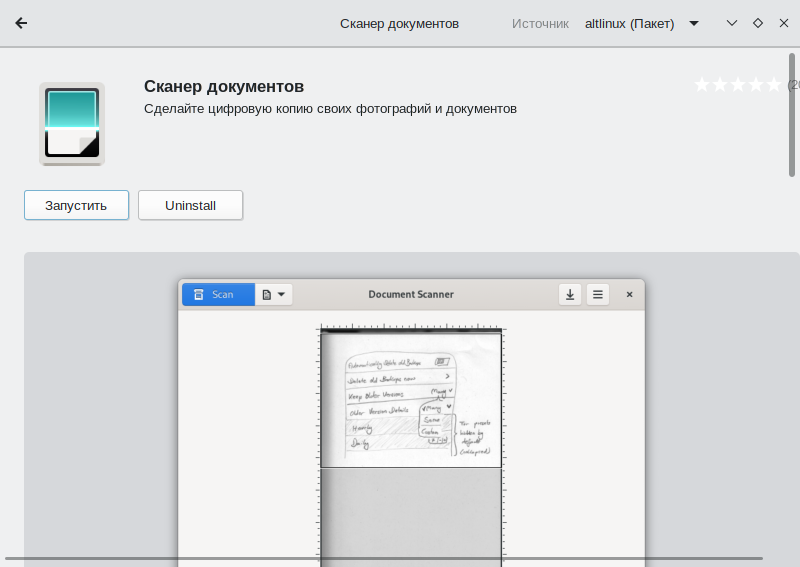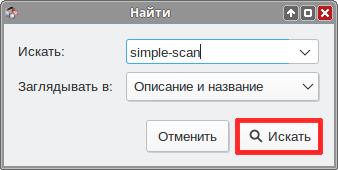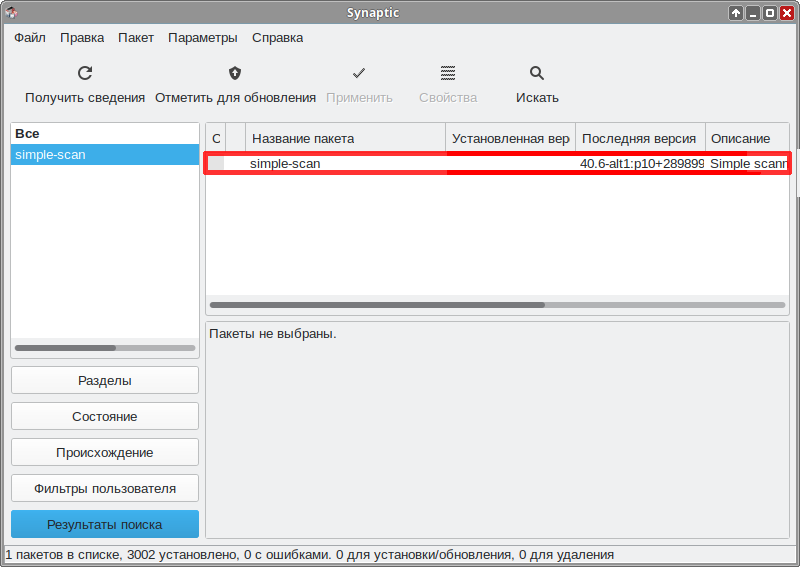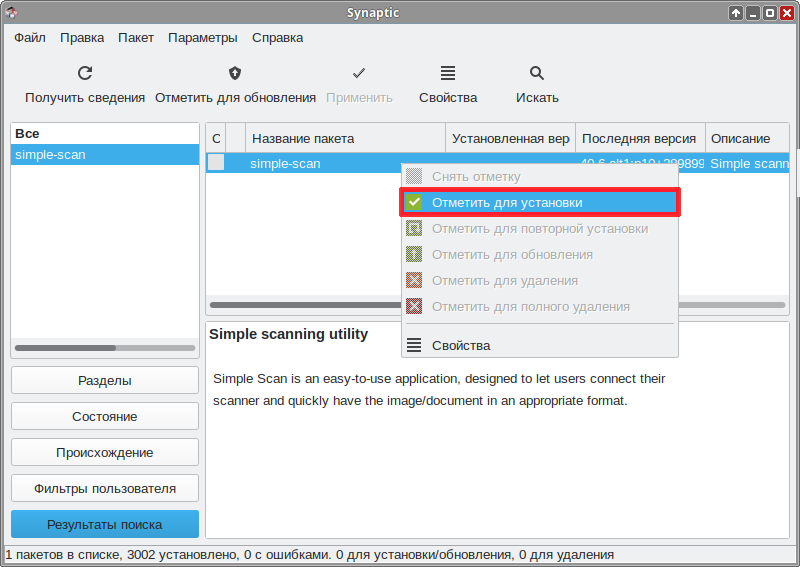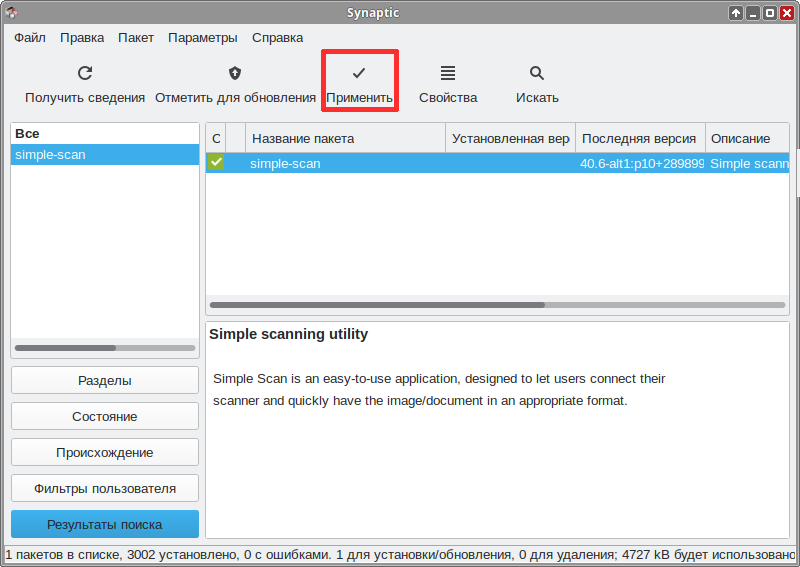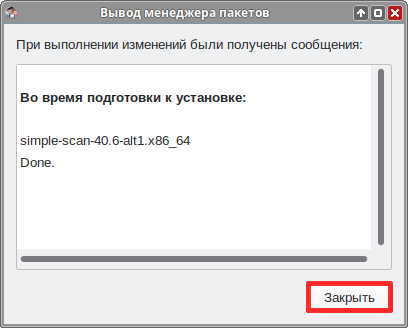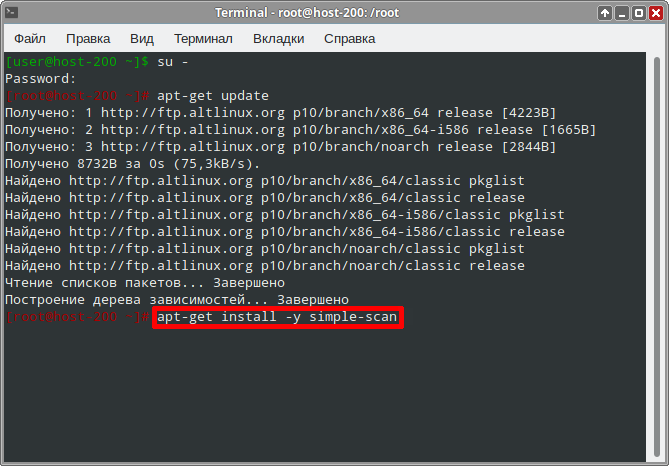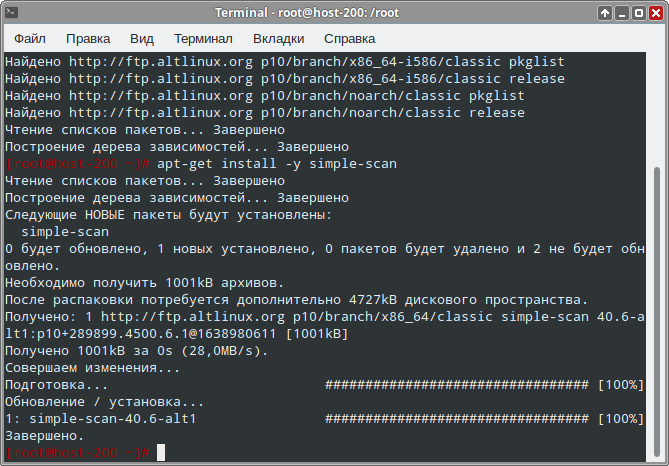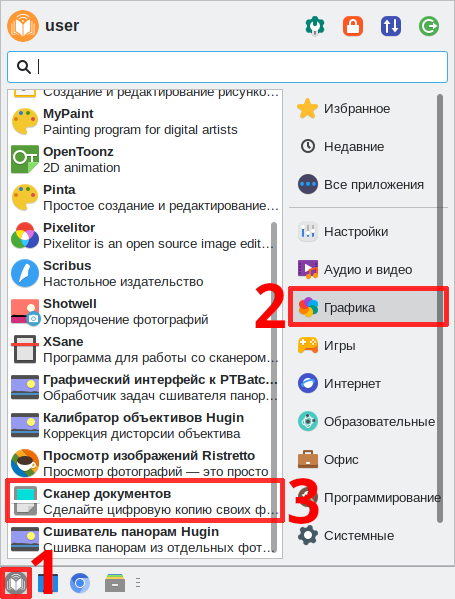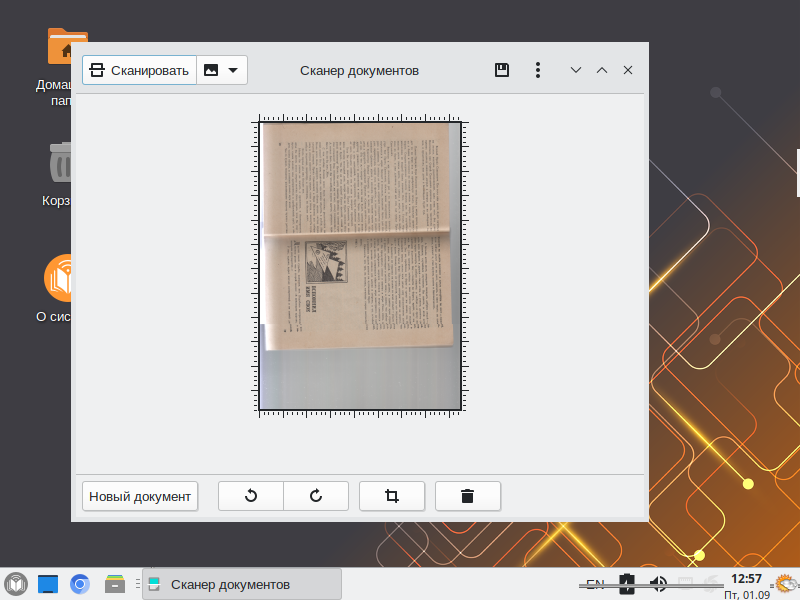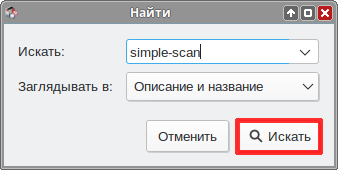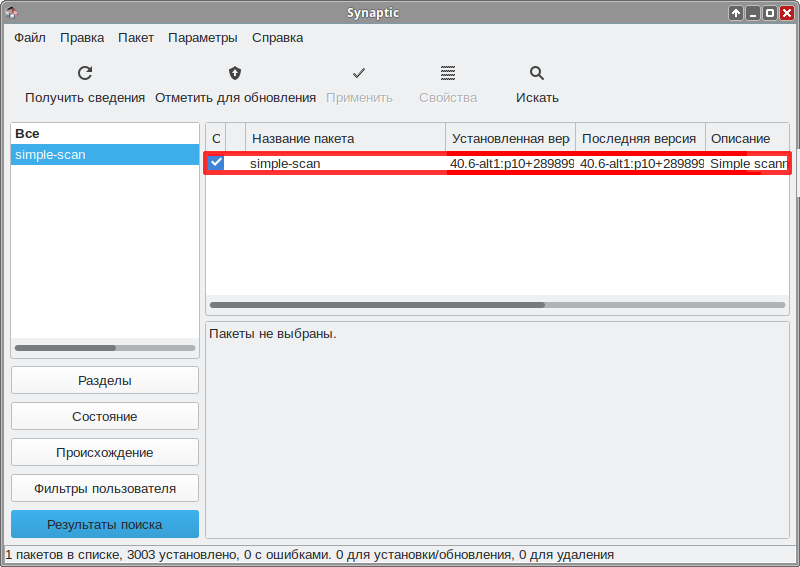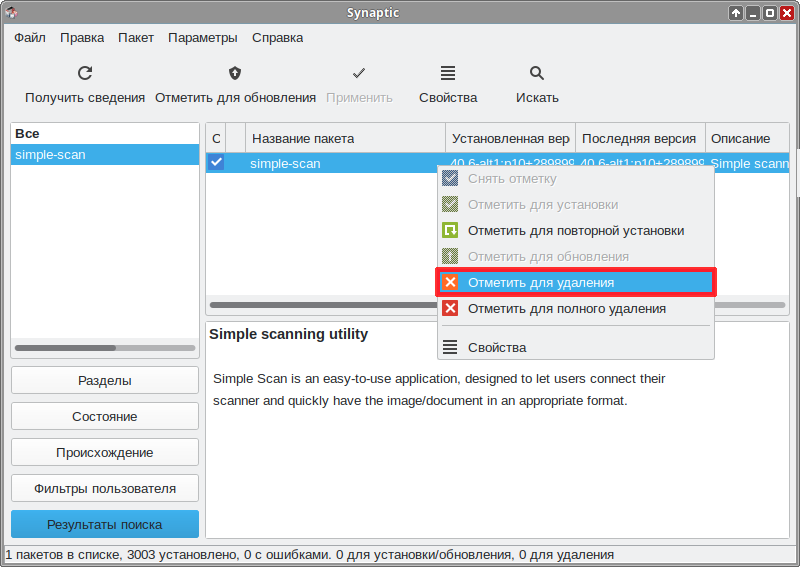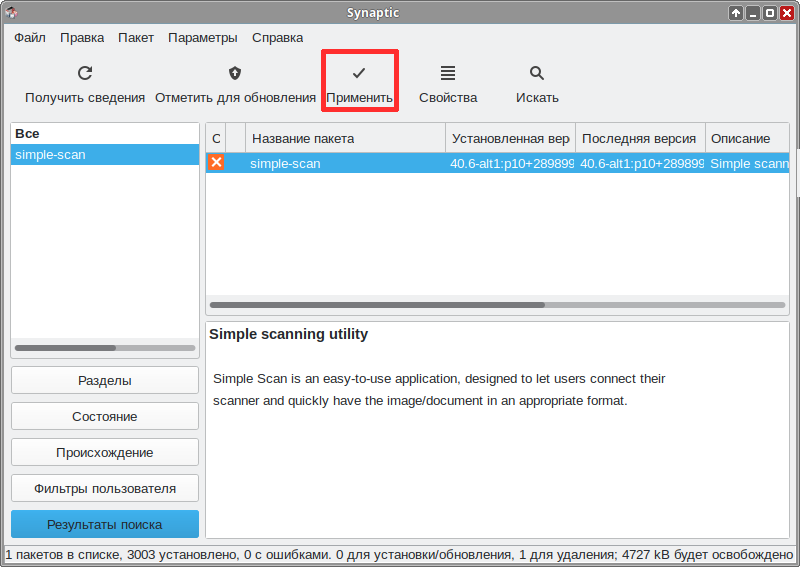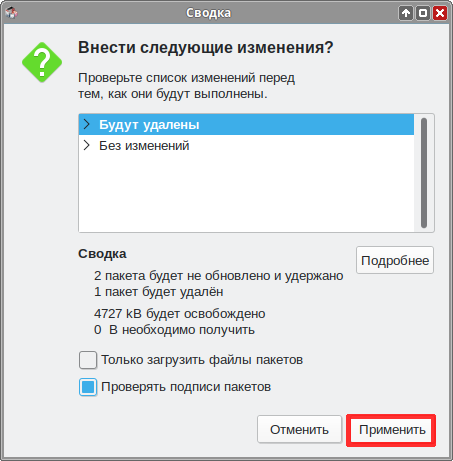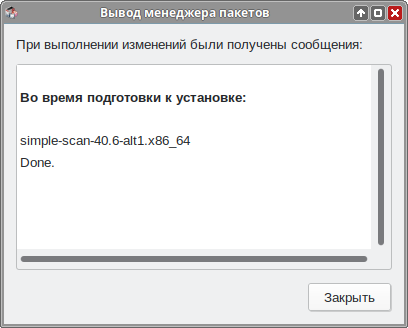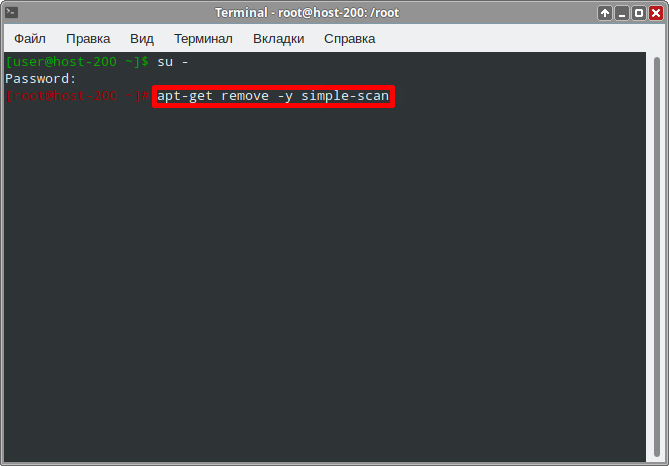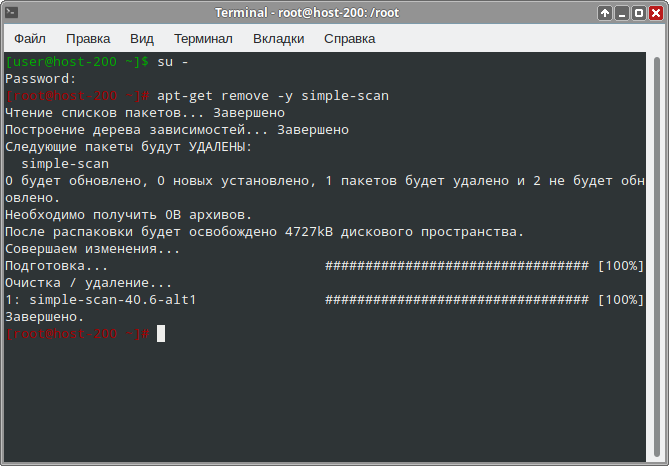Education applications/Simple-scan: различия между версиями
Нет описания правки |
|||
| (не показаны 3 промежуточные версии 1 участника) | |||
| Строка 44: | Строка 44: | ||
===Synaptic=== | ===Synaptic=== | ||
{{:Education-synaptic-install-common}}#Введите в окне поиска | {{:Education-synaptic-install-common}}#Введите в окне поиска «simple-scan» и нажмите «Искать» | ||
#:[[Файл:Edu-simplescan-install-synaptic-a.png]] | #:[[Файл:Edu-simplescan-install-synaptic-a.png]] | ||
#Программа найдёт нужный пакет | #Программа найдёт нужный пакет | ||
| Строка 50: | Строка 50: | ||
#Кликните по пакету ПКМ и выберите «Отметить для установки» | #Кликните по пакету ПКМ и выберите «Отметить для установки» | ||
#:[[Файл:Edu-simplescan-install-synaptic-c.png]] | #:[[Файл:Edu-simplescan-install-synaptic-c.png]] | ||
# | #Нажмите кнопку «Применить» | ||
#:[[Файл:Edu-simplescan-install-synaptic-d.png]] | #:[[Файл:Edu-simplescan-install-synaptic-d.png]] | ||
#Согласитесь с изменениями | #Согласитесь с изменениями | ||
#:[[Файл:Edu-pascalabc-install-synaptic-9.png]] | #:[[Файл:Edu-pascalabc-install-synaptic-9.png]] | ||
| Строка 59: | Строка 57: | ||
#:[[Файл:Edu-pascalabc-install-synaptic-10.png]] | #:[[Файл:Edu-pascalabc-install-synaptic-10.png]] | ||
#После успешной установки программа выдаст соответствующее сообщение | #После успешной установки программа выдаст соответствующее сообщение | ||
#:[[Файл:Edu-simplescan-install-synaptic- | #:[[Файл:Edu-simplescan-install-synaptic-e.png]] | ||
#Закройте программу | #Закройте программу | ||
| Строка 65: | Строка 63: | ||
{{:Education-console-install-common}}#Установите simplescan следующей командой: | {{:Education-console-install-common}}#Установите simplescan следующей командой: | ||
#:<syntaxhighlight lang="bash"> | #:<syntaxhighlight lang="bash"> | ||
# apt-get | # apt-get install -y simple-scan | ||
</syntaxhighlight> | </syntaxhighlight> | ||
#:[[Файл:Edu-simplescan-install-console-a.png]] | #:[[Файл:Edu-simplescan-install-console-a.png]] | ||
| Строка 86: | Строка 84: | ||
===Synaptic=== | ===Synaptic=== | ||
{{:Education-synaptic-remove-common}}#Введите | {{:Education-synaptic-remove-common}}#Введите «simple-scan»: | ||
#:[[Файл:Edu-simplescan-remove-synaptic-a.png]] | #:[[Файл:Edu-simplescan-remove-synaptic-a.png]] | ||
#Программа нашла установленный пакет: | #Программа нашла установленный пакет: | ||
Текущая версия от 09:10, 21 ноября 2023

| |
|---|---|
| Simplescan | |
| Появился в: | ~2010 |
| Автор: | Canonical Ltd. |
| Оф. сайт: | gitlab.gnome.org |
| Репозиторий ALT Linux | simplescan |
| Лицензия: | GNU GPL |
| Включена в состав Альт Образование |
Нет |
Simplescan — компьютерная программа для работы со сканерами. Является графическим интерфейсом для программы SANE.
Установка
Программу можно установить из системного репозитория ALT Linux. Для установки программы через консоль или Synaptic нужно выбрать пакет simple-scan.
Выберите удобный способ установки:
Центр приложений
- Откройте Меню приложений ▷ Системные ▷ Центр приложений:
- Нажмите на кнопку поиска:
- Введите в поле поиска «simple-scan» и выберите найденную программу
- Нажмите кнопку «Установить»
- Начнется процесс установки
- Установка завершена, закройте Центр приложений
Synaptic
- Откройте Меню приложений ▷ Настройки ▷ Программа управления пакетами Synaptic:
- Введите пароль суперпользователя:
- Нажмите на кнопку «Получить сведения» и подождите, пока программа обновит кэш:
- Нажмите на кнопку «Искать»
- Введите в окне поиска «simple-scan» и нажмите «Искать»
- Программа найдёт нужный пакет
- Кликните по пакету ПКМ и выберите «Отметить для установки»
- Нажмите кнопку «Применить»
- Согласитесь с изменениями
- Программа начнёт загрузку и установку пакетов
- После успешной установки программа выдаст соответствующее сообщение
- Закройте программу
Терминал
- Откройте Меню приложений ▷ Системные ▷ Терминал Xfce:
- Откроется терминал:
- Введите запрос на повышение прав до суперпользователя:
- Введите пароль суперпользователя, у вас будут повышенные права:
- Введите команду, чтобы получить свежие источники пакетов:
- Установите simplescan следующей командой:
- Программа установлена, вы можете закрыть окно консоли
Запуск программы в Альт Образование
Чтобы запустить программу в Альт Образование перейдите по следующим пунктам меню:
Меню приложений ▷ Графика ▷ Сканер документов
Программа запущена:
Удаление
Выберите удобный способ удаления:
Synaptic
- Откройте Меню приложений ▷ Настройки ▷ Программа управления пакетами Synaptic:
- Введите пароль суперпользователя:
- Нажмите кнопку «Искать»:
- Введите «simple-scan»:
- Программа нашла установленный пакет:
- Кликните по пакету ПКМ и выберите «Отметить для удаления»
- Нажмите кнопку «Применить»
- Согласитесь с изменениями
- Программа начнёт удаление
- Удаление завершено. Закройте диалоговое окно и окно программы.
Терминал
- Откройте Меню приложений ▷ Системные ▷ Терминал Xfce:
- Откроется терминал:
- Введите запрос на повышение прав до суперпользователя:
- Введите запрос на удаление программы:
- Удаление завершено, закройте терминал.